Khi bạn lần đầu tiên thiết lập một mạng trong Windows, bạn sẽ được yêu cầu chọn một vị trí cho mạng đó. Có sẵn để lựa chọn sau đó là Mạng gia đình, Mạng làm việc hoặc Mạng công cộng. Những lời giải thích được đưa ra trên trang tuyển chọn không hữu ích trong việc đưa ra quyết định có học thức. Vấn đề ở đây là tác động của quyết định không được làm rõ.
Windows phân biệt giữa các loại mạng khác nhau như thế nào? Những tính năng hoặc chức năng nào bị chặn hoặc có sẵn dưới mỗi mạng?
Đây là những gì mạng thiết lập màn hình đọc:
Mạng gia đình : Nếu tất cả các máy tính trên mạng này đều ở nhà bạn và bạn nhận ra chúng, thì đây là mạng gia đình đáng tin cậy. Đừng chọn điều này cho những nơi công cộng như quán cà phê hoặc sân bay.
Mạng làm việc : Nếu tất cả các máy tính trên mạng này đều ở nơi làm việc của bạn và bạn nhận ra chúng, thì đây là mạng làm việc đáng tin cậy. Đừng chọn điều này cho những nơi công cộng như quán cà phê hoặc sân bay.
Mạng công cộng : Nếu bạn không nhận ra tất cả các máy tính trên mạng, ví dụ: bạn đang ở quán cà phê hoặc sân bay hoặc bạn có băng thông rộng di động), thì đây là mạng công cộng và không đáng tin cậy
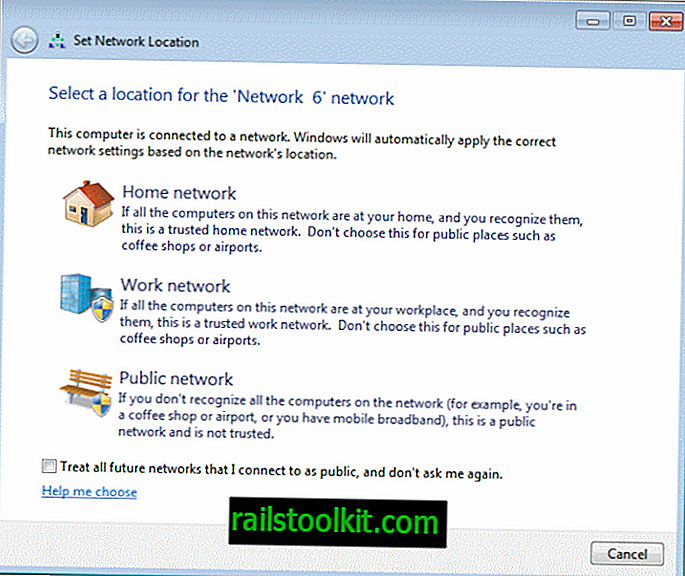
Bất cứ khi nào bạn kết nối với mạng, một vị trí mạng cần được chọn. Windows dựa trên lựa chọn này sẽ gán trạng thái khám phá mạng cho mạng. Để làm cho nó đơn giản: Phát hiện mạng ảnh hưởng đến nếu một máy tính có thể được nhìn thấy và nhìn thấy các máy tính khác trên mạng.
Windows hỗ trợ ba giai đoạn khám phá mạng khác nhau: Bật, Tắt hoặc Tùy chỉnh.
Bên cạnh việc nhìn thấy và được nhìn thấy trong một mạng, phát hiện mạng xử lý chia sẻ tệp, chia sẻ thư mục công cộng, chia sẻ máy in và chia sẻ phương tiện trong mạng. Người dùng chọn tùy chọn tùy chỉnh có thể bật hoặc tắt các tính năng chia sẻ và khám phá cụ thể.
Microsoft lưu ý rằng " phát hiện mạng yêu cầu các dịch vụ dnscache, fdrespub, ssdpsrv và upnphost được bắt đầu, ngoại lệ Windows Firewall cho phát hiện mạng được bật và tường lửa không gây cản trở phát hiện mạng".
Network Discovery chỉ được bật trên mạng Home and Work chứ không phải trên mạng công cộng. Việc lựa chọn ở đây có tác động đến các dịch vụ và tính năng có sẵn.
Nhưng sự khác biệt giữa mạng gia đình và công việc sau đó là gì, nếu cả hai đều hỗ trợ phát hiện mạng? Mạng gia đình hỗ trợ tính năng Homegroup, cho phép tạo và tham gia Homegroups nếu được phiên bản hệ điều hành hỗ trợ. Mặt khác, mạng làm việc không thể tạo hoặc tham gia Homegroups.
Sự lựa chọn an toàn nhất, khi nói đến mạng, là mạng công cộng. Nhưng đây chỉ là lựa chọn tốt nhất nếu không cần các tùy chọn chia sẻ và nếu máy tính không cần kết nối với (hoặc tạo) Homegroup.
Hiển thị Vị trí Mạng Windows
Bạn có thể kiểm tra loại vị trí mạng hiện tại của mình trong Windows 7 theo cách sau:
Nhấp vào quả cầu bắt đầu và chọn Bảng điều khiển từ Menu Bắt đầu của Windows. Nhấp vào Xem trạng thái mạng và tác vụ.
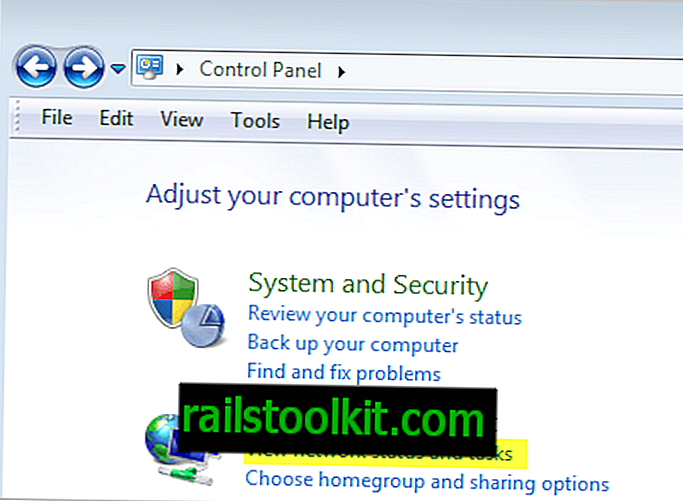
Bạn thấy một danh sách tất cả các mạng mà máy tính hiện đang hoạt động và liệu vị trí mạng đó được đặt thành nhà, cơ quan hay công cộng.
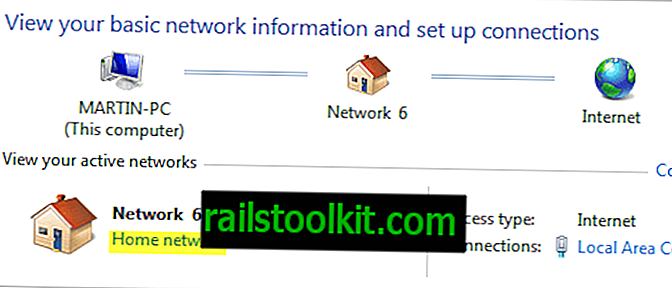
Thay đổi vị trí mạng
Bạn có thể thay đổi vị trí mạng bất cứ lúc nào. Chỉ cần nhấp vào vị trí hiện tại trong danh sách Trung tâm Mạng và Chia sẻ trong Bảng điều khiển để mở lại màn hình Đặt vị trí mạng.














